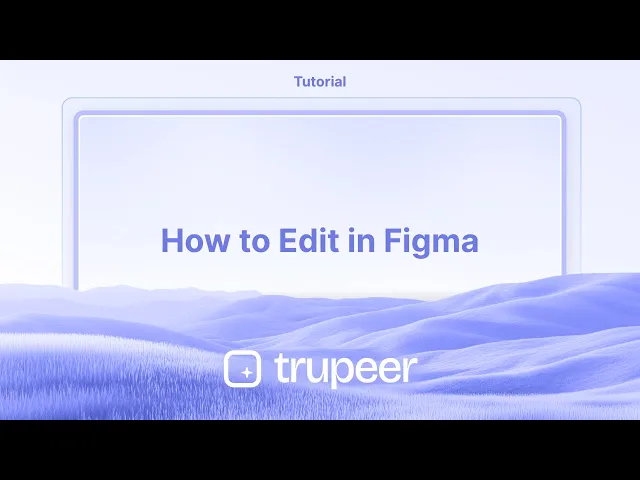
Tutoriels
Comment éditer dans Figma – Guide étape par étape pour débutants
Découvrez comment modifier des conceptions, du texte et des composants dans Figma. Ce tutoriel rapide couvre tout ce dont vous avez besoin pour commencer à modifier des fichiers Figma comme un pro.
Ce guide fournit un processus détaillé pour modifier une barre de modèle dans votre application de conception. En suivant ces étapes, vous apprendrez comment sélectionner, insérer et modifier divers éléments tels que des formes, du texte et des images.
De plus, vous découvrirez comment utiliser différentes options d'édition pour personnaliser efficacement votre design.
Figma offre une interface flexible pour modifier tout, des textes simples aux formes vectorielles et composants complexes. Voici comment naviguer dans diverses situations d'édition :
1. Édition d'objets de base
Sélectionner des éléments : Cliquez pour sélectionner un objet, ou faites glisser une boîte de sélection pour sélectionner plusieurs éléments.
Modifier via la barre d'outils : Utilisez la barre d'outils pour changer le remplissage, le contour, la taille, la position, l'opacité, et plus encore.
Menu clic droit : Faites un clic droit sur un élément pour accéder à des options telles que grouper, avancer, aligner, etc.
2. Édition de texte
Cliquez deux fois ou appuyez sur Entrée : Pour modifier le texte, double-cliquez sur la zone de texte ou appuyez sur
Entréeavec celle-ci sélectionnée.Édition multiple de texte : Sélectionnez plusieurs calques de texte, puis faites un clic droit > Sélectionner les calques correspondants > Modifier le texte en plusieurs pour les changer simultanément.
3. Édition de chemin vectoriel
Entrer en mode vecteur : Sélectionnez une forme et cliquez Modifier l'objet dans la barre d'outils ou appuyez sur
Entrée.Modifier les points d'ancrage : Utilisez l'outil de déplacement, l'outil plume ou l'outil de pliage pour manipuler les points et les courbes.
4. Édition de composants
Composant principal : Pour modifier la source, cliquez avec le bouton droit sur l'instance > Aller au composant principal. Les modifications apportées ici seront reflétées dans toutes les instances.
Appliquer les remplacements : Modifiez une instance et utilisez Appliquer les remplacements au principal pour mettre à jour le composant au niveau global.
5. Édition d'images
Remplacer l'image : Sélectionnez l'image, puis cliquez sur Remplacer l'image dans le panneau de conception.
Ajuster les paramètres : Utilisez le panneau des propriétés de l'image pour ajuster la luminosité, le contraste, la saturation, etc.
Pivoter ou découper : Cliquez sur l'image et utilisez les poignées de rotation ou le mode de découpe dans la barre d'outils.
6. Accès à l'édition & duplication de fichiers
Demander un accès à l'édition : Si un fichier est en lecture seule, cliquez sur Demander un accès à l'édition et attendez l'approbation.
Dupliquer un fichier : Alternativement, cliquez sur le menu des options du fichier (trois points) > Dupliquer dans les brouillons pour créer votre propre copie modifiable.
Guide étape par étape : Comment éditer dans Figma
Étape 1
Commencez par ouvrir un design de votre choix à éditer dans la barre de modèle.

Étape 2
Sélectionnez l'objet que vous souhaitez modifier.

Étape 3
Procédez à insérer un nouvel objet si nécessaire. Vous avez la possibilité d'insérer diverses formes, telles que des rectangles.

Étape 4
Ajoutez ou éditez du texte en sélectionnant l'outil de texte.

Étape 5
Utilisez les options d'édition disponibles pour améliorer votre design - en utilisant des options de cadre, de découpe et de section.

Étape 6
Vous pouvez ajouter des images à votre design, selon vos préférences.

Étape 7
Explorez diverses fonctionnalités d'édition une fois que vous avez accès au design. Ce bloc permet une personnalisation facile selon vos désirs.

Étape 8
Ce processus fournit une approche simple de la façon d'éditer un figma. Merci de suivre ce guide.

Astuces Pro pour éditer dans Figma
Sélectionnez l'élément à modifier:
Cliquez sur l'élément (cadre, forme, texte, etc.) que vous souhaitez modifier. Vous pouvez utiliser l'outil de sélection (V) pour sélectionner plusieurs objets à la fois pour des modifications groupées.Utilisez le panneau des calques:
Utilisez le panneau des calques sur le côté gauche pour naviguer entre différents calques et éléments. Vous pouvez cacher, verrouiller ou organiser les calques pour un accès plus facile lors de l'édition.Édition de texte:
Pour modifier le texte, double-cliquez sur la zone de texte ou sélectionnez l'élément de texte, puis tapez directement dans le champ de texte. Vous pouvez également changer la police, la taille, l'alignement et d'autres propriétés de texte dans la barre d'outils supérieure.Ajustements de forme et de couleur:
Pour les formes et les vecteurs, vous pouvez modifier leurs propriétés (par exemple, couleur, bordure, ombre) dans la barre latérale droite. Ajustez les dimensions, la rotation et l'opacité en utilisant les options disponibles.Composants et styles:
Pour modifier un composant, faites un clic droit et choisissez Modifier le composant maître. Les modifications apportées au composant maître seront mises à jour dans toutes les instances de celui-ci dans votre design.Utilisez les réseaux vectoriels pour un éditing précis:
Figma vous permet de modifier des formes vectorielles à l'aide de réseaux vectoriels. Utilisez l'outil plume (P) pour créer ou modifier des chemins vectoriels, ajuster les points d'ancrage et affiner les courbes.
Pièges courants et comment les éviter pour l'édition dans Figma
Modifier accidentellement le mauvais calque:
Solution: Gardez vos calques bien organisés et utilisez le panneau des calques pour localiser et sélectionner rapidement le bon élément. Verrouillez les calques que vous ne modifiez pas actuellement pour éviter les changements accidentels.Modifications non intentionnelles aux composants:
Solution: Si vous souhaitez modifier une instance sans affecter le composant maître, détachez-la en faisant un clic droit et en sélectionnant Détacher l'instance avant d'apporter des modifications.Ne pas utiliser correctement les contraintes:
Solution: Utilisez les contraintes pour vous assurer que les éléments redimensionnent correctement lorsque le cadre est redimensionné. Cela est particulièrement important pour la conception réactive et lors de la création de mises en page mobiles.Complexifier les designs:
Solution: Évitez d'ajouter trop d'éléments ou de détails inutiles. Gardez votre design simple et fonctionnel en vous concentrant sur la clarté et l'utilisabilité.Oublier de vérifier l'alignement:
Solution: Utilisez des guides intelligents et des outils d'alignement pour vous assurer que vos éléments sont correctement alignés et espacés. Utilisez l'outil d'alignement dans la barre d'outils supérieure pour des ajustements précis.
FAQs courantes pour l'édition dans Figma
Puis-je modifier mon design Figma hors ligne ?
Figma est principalement un outil basé sur le cloud, ce qui signifie que vous avez besoin d'une connexion Internet pour modifier vos designs. Cependant, l'application de bureau Figma vous permet d'apporter des modifications limitées hors ligne, et votre travail se synchronisera lorsque vous serez de nouveau en ligne.Comment annuler une modification dans Figma ?
Vous pouvez annuler toute action en appuyant sur Ctrl + Z (Windows) ou Cmd + Z (Mac). Pour rétablir, utilisez Ctrl + Shift + Z (Windows) ou Cmd + Shift + Z (Mac).Puis-je modifier des formes vectorielles dans Figma ?
Oui, Figma permet une édition vectorielle complète. Utilisez l'outil plume (P) ou l'outil de sélection directe pour modifier des chemins, des courbes et des points d'ancrage.Comment modifier une image dans Figma ?
Double-cliquez sur l'image pour la recadrer ou ajuster sa taille. Vous pouvez également appliquer des effets tels que des ombres, des flous, ou des ajustements de couleur en utilisant la barre latérale droite.Puis-je modifier des designs Figma créés par quelqu'un d'autre ?
Oui, si vous avez l'accès à l'édition du fichier, vous pouvez apporter des modifications. Si vous n'avez qu'un accès à la vue, vous devrez demander des autorisations d'édition.Comment enregistrer l'écran sur Mac ?
Pour enregistrer l'écran sur un Mac, vous pouvez utiliser Trupeer AI. Il vous permet de capturer tout l'écran et propose des fonctionnalités d'IA telles que l'ajout d'avatars AI, l'ajout de voix off, le zoom avant et arrière dans la vidéo. Avec la fonctionnalité de traduction vidéo AI de Trupeer, vous pouvez traduire la vidéo en plus de 30 langues.Comment ajouter un avatar AI à l'enregistrement d'écran ?
Pour ajouter un avatar AI à un enregistrement d'écran, vous devrez utiliser un outil d'enregistrement d'écran AI. Trupeer AI est un outil d'enregistrement d'écran AI, qui vous aide à créer des vidéos avec plusieurs avatars, et vous aide également à créer votre propre avatar pour la vidéo.Comment enregistrer l'écran sur Windows ?
Pour enregistrer l'écran sur Windows, vous pouvez utiliser la barre de jeu intégrée (Windows + G) ou un outil AI avancé comme Trupeer AI pour des fonctionnalités plus avancées comme des avatars AI, des voix off, des traductions, etc.Comment ajouter une voix off à une vidéo ?
Pour ajouter une voix off à des vidéos, téléchargez l'extension chrome de trupeer ai. Une fois inscrit, téléchargez votre vidéo avec voix, choisissez la voix off souhaitée de trupeer et exportez votre vidéo éditée.Comment faire un zoom sur un enregistrement d'écran ?
Pour zoom in pendant un enregistrement d'écran, utilisez les effets de zoom dans Trupeer AI qui vous permettent de zoomer avant et arrière à des moments spécifiques, améliorant l'impact visuel de votre contenu vidéo.
Ce guide fournit un processus détaillé pour modifier une barre de modèle dans votre application de conception. En suivant ces étapes, vous apprendrez comment sélectionner, insérer et modifier divers éléments tels que des formes, du texte et des images.
De plus, vous découvrirez comment utiliser différentes options d'édition pour personnaliser efficacement votre design.
Figma offre une interface flexible pour modifier tout, des textes simples aux formes vectorielles et composants complexes. Voici comment naviguer dans diverses situations d'édition :
1. Édition d'objets de base
Sélectionner des éléments : Cliquez pour sélectionner un objet, ou faites glisser une boîte de sélection pour sélectionner plusieurs éléments.
Modifier via la barre d'outils : Utilisez la barre d'outils pour changer le remplissage, le contour, la taille, la position, l'opacité, et plus encore.
Menu clic droit : Faites un clic droit sur un élément pour accéder à des options telles que grouper, avancer, aligner, etc.
2. Édition de texte
Cliquez deux fois ou appuyez sur Entrée : Pour modifier le texte, double-cliquez sur la zone de texte ou appuyez sur
Entréeavec celle-ci sélectionnée.Édition multiple de texte : Sélectionnez plusieurs calques de texte, puis faites un clic droit > Sélectionner les calques correspondants > Modifier le texte en plusieurs pour les changer simultanément.
3. Édition de chemin vectoriel
Entrer en mode vecteur : Sélectionnez une forme et cliquez Modifier l'objet dans la barre d'outils ou appuyez sur
Entrée.Modifier les points d'ancrage : Utilisez l'outil de déplacement, l'outil plume ou l'outil de pliage pour manipuler les points et les courbes.
4. Édition de composants
Composant principal : Pour modifier la source, cliquez avec le bouton droit sur l'instance > Aller au composant principal. Les modifications apportées ici seront reflétées dans toutes les instances.
Appliquer les remplacements : Modifiez une instance et utilisez Appliquer les remplacements au principal pour mettre à jour le composant au niveau global.
5. Édition d'images
Remplacer l'image : Sélectionnez l'image, puis cliquez sur Remplacer l'image dans le panneau de conception.
Ajuster les paramètres : Utilisez le panneau des propriétés de l'image pour ajuster la luminosité, le contraste, la saturation, etc.
Pivoter ou découper : Cliquez sur l'image et utilisez les poignées de rotation ou le mode de découpe dans la barre d'outils.
6. Accès à l'édition & duplication de fichiers
Demander un accès à l'édition : Si un fichier est en lecture seule, cliquez sur Demander un accès à l'édition et attendez l'approbation.
Dupliquer un fichier : Alternativement, cliquez sur le menu des options du fichier (trois points) > Dupliquer dans les brouillons pour créer votre propre copie modifiable.
Guide étape par étape : Comment éditer dans Figma
Étape 1
Commencez par ouvrir un design de votre choix à éditer dans la barre de modèle.

Étape 2
Sélectionnez l'objet que vous souhaitez modifier.

Étape 3
Procédez à insérer un nouvel objet si nécessaire. Vous avez la possibilité d'insérer diverses formes, telles que des rectangles.

Étape 4
Ajoutez ou éditez du texte en sélectionnant l'outil de texte.

Étape 5
Utilisez les options d'édition disponibles pour améliorer votre design - en utilisant des options de cadre, de découpe et de section.

Étape 6
Vous pouvez ajouter des images à votre design, selon vos préférences.

Étape 7
Explorez diverses fonctionnalités d'édition une fois que vous avez accès au design. Ce bloc permet une personnalisation facile selon vos désirs.

Étape 8
Ce processus fournit une approche simple de la façon d'éditer un figma. Merci de suivre ce guide.

Astuces Pro pour éditer dans Figma
Sélectionnez l'élément à modifier:
Cliquez sur l'élément (cadre, forme, texte, etc.) que vous souhaitez modifier. Vous pouvez utiliser l'outil de sélection (V) pour sélectionner plusieurs objets à la fois pour des modifications groupées.Utilisez le panneau des calques:
Utilisez le panneau des calques sur le côté gauche pour naviguer entre différents calques et éléments. Vous pouvez cacher, verrouiller ou organiser les calques pour un accès plus facile lors de l'édition.Édition de texte:
Pour modifier le texte, double-cliquez sur la zone de texte ou sélectionnez l'élément de texte, puis tapez directement dans le champ de texte. Vous pouvez également changer la police, la taille, l'alignement et d'autres propriétés de texte dans la barre d'outils supérieure.Ajustements de forme et de couleur:
Pour les formes et les vecteurs, vous pouvez modifier leurs propriétés (par exemple, couleur, bordure, ombre) dans la barre latérale droite. Ajustez les dimensions, la rotation et l'opacité en utilisant les options disponibles.Composants et styles:
Pour modifier un composant, faites un clic droit et choisissez Modifier le composant maître. Les modifications apportées au composant maître seront mises à jour dans toutes les instances de celui-ci dans votre design.Utilisez les réseaux vectoriels pour un éditing précis:
Figma vous permet de modifier des formes vectorielles à l'aide de réseaux vectoriels. Utilisez l'outil plume (P) pour créer ou modifier des chemins vectoriels, ajuster les points d'ancrage et affiner les courbes.
Pièges courants et comment les éviter pour l'édition dans Figma
Modifier accidentellement le mauvais calque:
Solution: Gardez vos calques bien organisés et utilisez le panneau des calques pour localiser et sélectionner rapidement le bon élément. Verrouillez les calques que vous ne modifiez pas actuellement pour éviter les changements accidentels.Modifications non intentionnelles aux composants:
Solution: Si vous souhaitez modifier une instance sans affecter le composant maître, détachez-la en faisant un clic droit et en sélectionnant Détacher l'instance avant d'apporter des modifications.Ne pas utiliser correctement les contraintes:
Solution: Utilisez les contraintes pour vous assurer que les éléments redimensionnent correctement lorsque le cadre est redimensionné. Cela est particulièrement important pour la conception réactive et lors de la création de mises en page mobiles.Complexifier les designs:
Solution: Évitez d'ajouter trop d'éléments ou de détails inutiles. Gardez votre design simple et fonctionnel en vous concentrant sur la clarté et l'utilisabilité.Oublier de vérifier l'alignement:
Solution: Utilisez des guides intelligents et des outils d'alignement pour vous assurer que vos éléments sont correctement alignés et espacés. Utilisez l'outil d'alignement dans la barre d'outils supérieure pour des ajustements précis.
FAQs courantes pour l'édition dans Figma
Puis-je modifier mon design Figma hors ligne ?
Figma est principalement un outil basé sur le cloud, ce qui signifie que vous avez besoin d'une connexion Internet pour modifier vos designs. Cependant, l'application de bureau Figma vous permet d'apporter des modifications limitées hors ligne, et votre travail se synchronisera lorsque vous serez de nouveau en ligne.Comment annuler une modification dans Figma ?
Vous pouvez annuler toute action en appuyant sur Ctrl + Z (Windows) ou Cmd + Z (Mac). Pour rétablir, utilisez Ctrl + Shift + Z (Windows) ou Cmd + Shift + Z (Mac).Puis-je modifier des formes vectorielles dans Figma ?
Oui, Figma permet une édition vectorielle complète. Utilisez l'outil plume (P) ou l'outil de sélection directe pour modifier des chemins, des courbes et des points d'ancrage.Comment modifier une image dans Figma ?
Double-cliquez sur l'image pour la recadrer ou ajuster sa taille. Vous pouvez également appliquer des effets tels que des ombres, des flous, ou des ajustements de couleur en utilisant la barre latérale droite.Puis-je modifier des designs Figma créés par quelqu'un d'autre ?
Oui, si vous avez l'accès à l'édition du fichier, vous pouvez apporter des modifications. Si vous n'avez qu'un accès à la vue, vous devrez demander des autorisations d'édition.Comment enregistrer l'écran sur Mac ?
Pour enregistrer l'écran sur un Mac, vous pouvez utiliser Trupeer AI. Il vous permet de capturer tout l'écran et propose des fonctionnalités d'IA telles que l'ajout d'avatars AI, l'ajout de voix off, le zoom avant et arrière dans la vidéo. Avec la fonctionnalité de traduction vidéo AI de Trupeer, vous pouvez traduire la vidéo en plus de 30 langues.Comment ajouter un avatar AI à l'enregistrement d'écran ?
Pour ajouter un avatar AI à un enregistrement d'écran, vous devrez utiliser un outil d'enregistrement d'écran AI. Trupeer AI est un outil d'enregistrement d'écran AI, qui vous aide à créer des vidéos avec plusieurs avatars, et vous aide également à créer votre propre avatar pour la vidéo.Comment enregistrer l'écran sur Windows ?
Pour enregistrer l'écran sur Windows, vous pouvez utiliser la barre de jeu intégrée (Windows + G) ou un outil AI avancé comme Trupeer AI pour des fonctionnalités plus avancées comme des avatars AI, des voix off, des traductions, etc.Comment ajouter une voix off à une vidéo ?
Pour ajouter une voix off à des vidéos, téléchargez l'extension chrome de trupeer ai. Une fois inscrit, téléchargez votre vidéo avec voix, choisissez la voix off souhaitée de trupeer et exportez votre vidéo éditée.Comment faire un zoom sur un enregistrement d'écran ?
Pour zoom in pendant un enregistrement d'écran, utilisez les effets de zoom dans Trupeer AI qui vous permettent de zoomer avant et arrière à des moments spécifiques, améliorant l'impact visuel de votre contenu vidéo.
Commencez à créer des vidéos avec notre générateur de vidéos et de documents IA
Commencez à créer des vidéos avec notre générateur de vidéos et de documents IA
Commencez à créer des vidéos avec notre générateur de vidéos et de documents IA
Commencez à créer des vidéos avec notre générateur de vidéos et de documents AI gratuitement.
Commencez à créer des vidéos avec notre générateur de vidéos et de documents AI gratuitement.
Commencez à créer des vidéos avec notre générateur de vidéos et de documents AI gratuitement.
Conseils Pro pour l'édition dans Figma
Sélectionnez l'élément à modifier:
Cliquez sur l'élément (cadre, forme, texte, etc.) que vous souhaitez modifier. Vous pouvez utiliser l'Outil de sélection (V) pour sélectionner plusieurs objets à la fois pour des modifications groupées.Utiliser le panneau des calques:
Utilisez le Panneau des calques sur le côté gauche pour naviguer entre les différents calques et éléments. Vous pouvez masquer, verrouiller ou organiser des calques pour un accès plus facile lors de l'édition.Édition de texte:
Pour modifier le texte, double-cliquez sur la zone de texte ou sélectionnez l'élément de texte, puis tapez directement dans le champ de texte. Vous pouvez également changer la police, la taille, l'alignement et d'autres propriétés du texte dans la barre d'outils en haut.Ajustements de forme et de couleur:
Pour les formes et les vecteurs, vous pouvez modifier leurs propriétés (par exemple, couleur, bordure, ombre) dans la barre latérale droite. Ajustez les dimensions, la rotation et l'opacité à l'aide des options disponibles.Composants et styles:
Pour modifier un Composant, faites un clic droit et choisissez Modifier le composant principal. Les modifications apportées au composant principal mettront à jour toutes ses instances dans votre conception.Utiliser les réseaux vectoriels pour un montage précis:
Figma vous permet de modifier des formes vectorielles à l'aide de réseaux vectoriels. Utilisez l'Outil Plume (P) pour créer ou modifier des chemins vectoriels, ajuster les points d'ancrage et peaufiner les courbes.
Pièges courants et comment les éviter lors de l'édition dans Figma
Modifier accidentellement le mauvais calque:
Correction: Gardez vos calques bien organisés et utilisez le Panneau des calques pour localiser et sélectionner rapidement le bon élément. Verrouillez les calques que vous ne modifiez pas actuellement pour éviter les modifications accidentelles.Modifications involontaires des composants:
Correction: Si vous souhaitez modifier une instance sans affecter le composant principal, détachez-la en faisant un clic droit et en sélectionnant Détacher l'instance avant d'apporter des modifications.Ne pas utiliser correctement les contraintes:
Correction: Utilisez les Contraintes pour vous assurer que les éléments sont redimensionnés correctement lorsque le cadre est redimensionné. Cela est particulièrement important pour la conception réactive et lors de la création de mises en page adaptées aux mobiles.Complexifier les conceptions:
Correction: Évitez d'ajouter trop d'éléments ou de détails superflus. Gardez votre conception simple et fonctionnelle en vous concentrant sur la clarté et l'utilisabilité.Oublier de vérifier l'alignement:
Correction: Utilisez des guides intelligents et des outils d'alignement pour vous assurer que vos éléments sont correctement alignés et espacés. Utilisez l'Outil d'alignement dans la barre d'outils en haut pour des ajustements précis.
Conseils Pro pour l'édition dans Figma
Sélectionnez l'élément à modifier:
Cliquez sur l'élément (cadre, forme, texte, etc.) que vous souhaitez modifier. Vous pouvez utiliser l'Outil de sélection (V) pour sélectionner plusieurs objets à la fois pour des modifications groupées.Utiliser le panneau des calques:
Utilisez le Panneau des calques sur le côté gauche pour naviguer entre les différents calques et éléments. Vous pouvez masquer, verrouiller ou organiser des calques pour un accès plus facile lors de l'édition.Édition de texte:
Pour modifier le texte, double-cliquez sur la zone de texte ou sélectionnez l'élément de texte, puis tapez directement dans le champ de texte. Vous pouvez également changer la police, la taille, l'alignement et d'autres propriétés du texte dans la barre d'outils en haut.Ajustements de forme et de couleur:
Pour les formes et les vecteurs, vous pouvez modifier leurs propriétés (par exemple, couleur, bordure, ombre) dans la barre latérale droite. Ajustez les dimensions, la rotation et l'opacité à l'aide des options disponibles.Composants et styles:
Pour modifier un Composant, faites un clic droit et choisissez Modifier le composant principal. Les modifications apportées au composant principal mettront à jour toutes ses instances dans votre conception.Utiliser les réseaux vectoriels pour un montage précis:
Figma vous permet de modifier des formes vectorielles à l'aide de réseaux vectoriels. Utilisez l'Outil Plume (P) pour créer ou modifier des chemins vectoriels, ajuster les points d'ancrage et peaufiner les courbes.
Pièges courants et comment les éviter lors de l'édition dans Figma
Modifier accidentellement le mauvais calque:
Correction: Gardez vos calques bien organisés et utilisez le Panneau des calques pour localiser et sélectionner rapidement le bon élément. Verrouillez les calques que vous ne modifiez pas actuellement pour éviter les modifications accidentelles.Modifications involontaires des composants:
Correction: Si vous souhaitez modifier une instance sans affecter le composant principal, détachez-la en faisant un clic droit et en sélectionnant Détacher l'instance avant d'apporter des modifications.Ne pas utiliser correctement les contraintes:
Correction: Utilisez les Contraintes pour vous assurer que les éléments sont redimensionnés correctement lorsque le cadre est redimensionné. Cela est particulièrement important pour la conception réactive et lors de la création de mises en page adaptées aux mobiles.Complexifier les conceptions:
Correction: Évitez d'ajouter trop d'éléments ou de détails superflus. Gardez votre conception simple et fonctionnelle en vous concentrant sur la clarté et l'utilisabilité.Oublier de vérifier l'alignement:
Correction: Utilisez des guides intelligents et des outils d'alignement pour vous assurer que vos éléments sont correctement alignés et espacés. Utilisez l'Outil d'alignement dans la barre d'outils en haut pour des ajustements précis.
FAQ courantes pour l'édition dans Figma
Puis-je modifier mon design Figma hors ligne ?
Figma est principalement un outil basé sur le cloud, ce qui signifie que vous avez besoin d'une connexion Internet pour modifier vos designs. Cependant, l'application de bureau Figma vous permet d'effectuer des modifications limitées hors ligne, et votre travail sera synchronisé lorsque vous serez de nouveau en ligne.Comment annuler une modification dans Figma ?
Vous pouvez annuler toute action en appuyant sur Ctrl + Z (Windows) ou Cmd + Z (Mac). Pour refaire, utilisez Ctrl + Shift + Z (Windows) ou Cmd + Shift + Z (Mac).Puis-je modifier des formes vectorielles dans Figma ?
Oui, Figma permet une édition vectorielle complète. Utilisez l'outil Plume (P) ou l'outil de sélection directe pour modifier les chemins, les courbes et les points d'ancrage.Comment modifier une image dans Figma ?
Double-cliquez sur l'image pour la recadrer ou ajuster sa taille. Vous pouvez également appliquer des effets tels que des ombres, des flous ou des ajustements de couleur à l'aide de la barre latérale droite.Puis-je modifier des designs Figma créés par quelqu'un d'autre ?
Oui, si vous avez un accès en modification au fichier, vous pouvez apporter des modifications. Si vous n'avez qu'un accès en lecture, vous devrez demander des autorisations d'édition.Comment enregistrer l'écran sur Mac ?
Pour enregistrer l'écran sur un Mac, vous pouvez utiliser Trupeer AI. Cela vous permet de capturer l'écran entier et fournit des capacités d'IA telles que l'ajout d'avatars AI, l'ajout de voix off, des zooms avant et arrière dans la vidéo. Avec la fonction de traduction vidéo AI de trupeer, vous pouvez traduire la vidéo en plus de 30 langues.Comment ajouter un avatar IA à l'enregistrement d'écran ?
Pour ajouter un avatar IA à un enregistrement d'écran, vous devrez utiliser un outil d'enregistrement d'écran AI. Trupeer AI est un outil d'enregistrement d'écran AI, qui vous aide à créer des vidéos avec plusieurs avatars, et vous aide également à créer votre propre avatar pour la vidéo.Comment enregistrer l'écran sur Windows ?
Pour enregistrer l'écran sur Windows, vous pouvez utiliser la Game Bar intégrée (Windows + G) ou un outil AI avancé comme Trupeer AI pour des fonctionnalités plus avancées telles que des avatars AI, des voix off, des traductions, etc.Comment ajouter une voix off à une vidéo ?
Pour ajouter une voix off aux vidéos, téléchargez l'extension Chrome trupeer ai. Une fois inscrit, téléchargez votre vidéo avec la voix, choisissez la voix off souhaitée de trupeer et exportez votre vidéo éditée.Comment faire un zoom sur un enregistrement d'écran ?
Pour faire un zoom lors d'un enregistrement d'écran, utilisez les effets de zoom dans Trupeer AI qui vous permettent de zoomer à des moments spécifiques, améliorant ainsi l'impact visuel de votre contenu vidéo.
Les gens posent aussi des questions
Comment transformer une image en page à colorier dans Canva
Comment imprimer recto verso sur Canva
Comment étirer du texte dans Canva
Comment télécharger plusieurs fichiers en même temps depuis Canva
FAQ courantes pour l'édition dans Figma
Puis-je modifier mon design Figma hors ligne ?
Figma est principalement un outil basé sur le cloud, ce qui signifie que vous avez besoin d'une connexion Internet pour modifier vos designs. Cependant, l'application de bureau Figma vous permet d'effectuer des modifications limitées hors ligne, et votre travail sera synchronisé lorsque vous serez de nouveau en ligne.Comment annuler une modification dans Figma ?
Vous pouvez annuler toute action en appuyant sur Ctrl + Z (Windows) ou Cmd + Z (Mac). Pour refaire, utilisez Ctrl + Shift + Z (Windows) ou Cmd + Shift + Z (Mac).Puis-je modifier des formes vectorielles dans Figma ?
Oui, Figma permet une édition vectorielle complète. Utilisez l'outil Plume (P) ou l'outil de sélection directe pour modifier les chemins, les courbes et les points d'ancrage.Comment modifier une image dans Figma ?
Double-cliquez sur l'image pour la recadrer ou ajuster sa taille. Vous pouvez également appliquer des effets tels que des ombres, des flous ou des ajustements de couleur à l'aide de la barre latérale droite.Puis-je modifier des designs Figma créés par quelqu'un d'autre ?
Oui, si vous avez un accès en modification au fichier, vous pouvez apporter des modifications. Si vous n'avez qu'un accès en lecture, vous devrez demander des autorisations d'édition.Comment enregistrer l'écran sur Mac ?
Pour enregistrer l'écran sur un Mac, vous pouvez utiliser Trupeer AI. Cela vous permet de capturer l'écran entier et fournit des capacités d'IA telles que l'ajout d'avatars AI, l'ajout de voix off, des zooms avant et arrière dans la vidéo. Avec la fonction de traduction vidéo AI de trupeer, vous pouvez traduire la vidéo en plus de 30 langues.Comment ajouter un avatar IA à l'enregistrement d'écran ?
Pour ajouter un avatar IA à un enregistrement d'écran, vous devrez utiliser un outil d'enregistrement d'écran AI. Trupeer AI est un outil d'enregistrement d'écran AI, qui vous aide à créer des vidéos avec plusieurs avatars, et vous aide également à créer votre propre avatar pour la vidéo.Comment enregistrer l'écran sur Windows ?
Pour enregistrer l'écran sur Windows, vous pouvez utiliser la Game Bar intégrée (Windows + G) ou un outil AI avancé comme Trupeer AI pour des fonctionnalités plus avancées telles que des avatars AI, des voix off, des traductions, etc.Comment ajouter une voix off à une vidéo ?
Pour ajouter une voix off aux vidéos, téléchargez l'extension Chrome trupeer ai. Une fois inscrit, téléchargez votre vidéo avec la voix, choisissez la voix off souhaitée de trupeer et exportez votre vidéo éditée.Comment faire un zoom sur un enregistrement d'écran ?
Pour faire un zoom lors d'un enregistrement d'écran, utilisez les effets de zoom dans Trupeer AI qui vous permettent de zoomer à des moments spécifiques, améliorant ainsi l'impact visuel de votre contenu vidéo.
Les gens posent aussi des questions
Comment transformer une image en page à colorier dans Canva
Comment imprimer recto verso sur Canva
Comment étirer du texte dans Canva
Comment télécharger plusieurs fichiers en même temps depuis Canva
Commencez à créer des vidéos avec notre générateur de vidéos et de documents IA
Commencez à créer des vidéos avec notre générateur de vidéos et de documents IA
Commencez à créer des vidéos avec notre générateur de vidéos et de documents IA
Commencez à créer des vidéos avec notre générateur de vidéos et de documents IA

Vidéos et documents de produits AI instantanés à partir d'enregistrements d'écran de qualité médiocre
Découvrez la nouvelle méthode plus rapide de création de vidéos produit.
Vidéos et documents de produits IA instantanés à partir d'enregistrements d'écran bruts.
Découvrez la nouvelle méthode plus rapide de création de vidéos produit.
Vidéos et documents de produits IA instantanés à partir d'enregistrements d'écran bruts.
Découvrez la nouvelle méthode plus rapide de création de vidéos produit.
Vidéos et documents de produits IA instantanés à partir d'enregistrements d'écran bruts.
Créez des démonstrations et des documents impressionnants en 2 minutes
Créez des démonstrations et des documents impressionnants en 2 minutes


